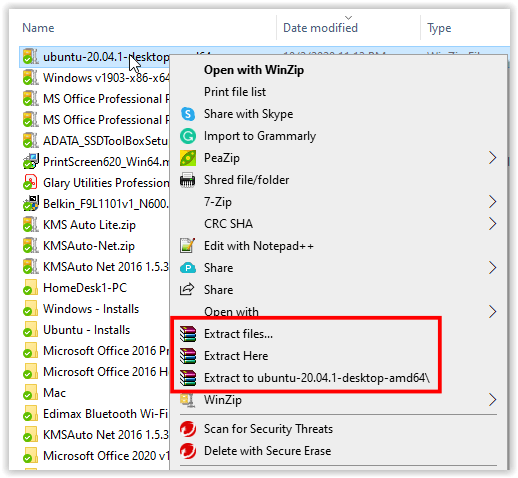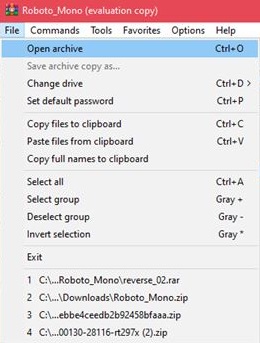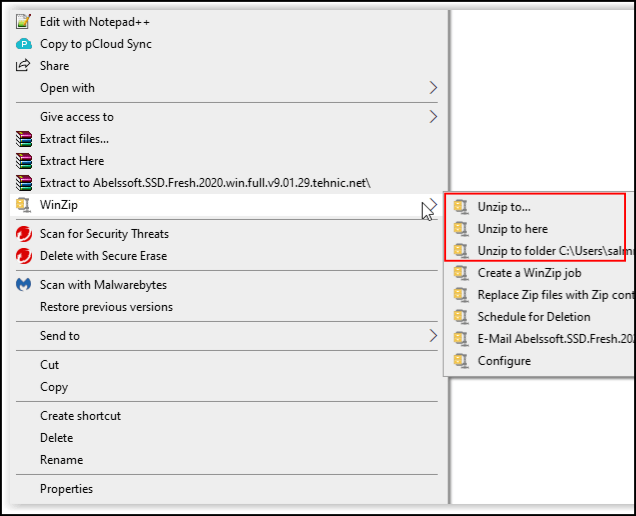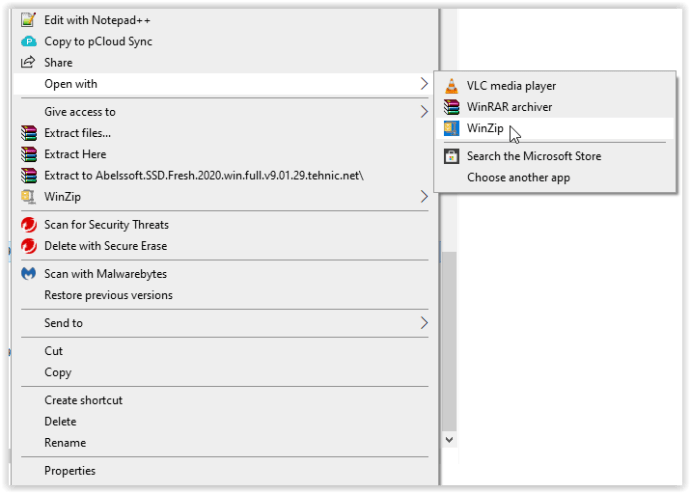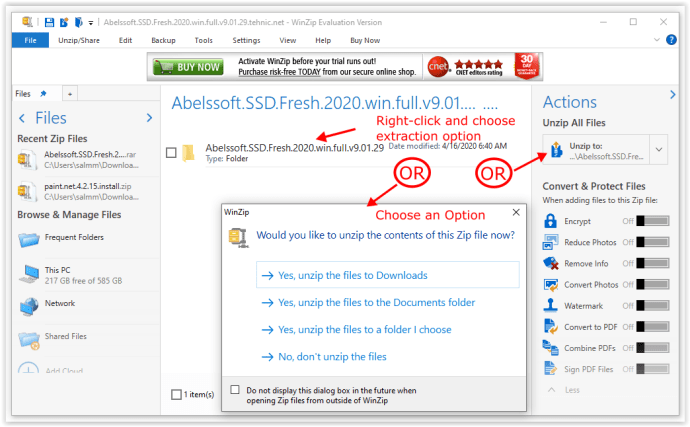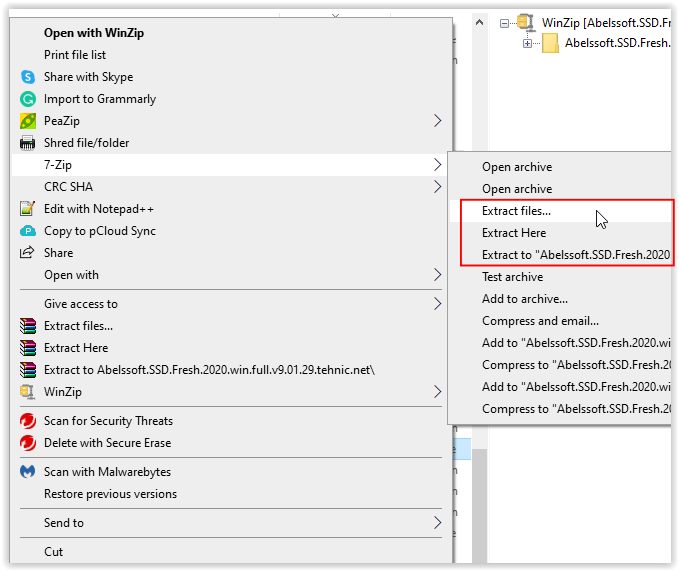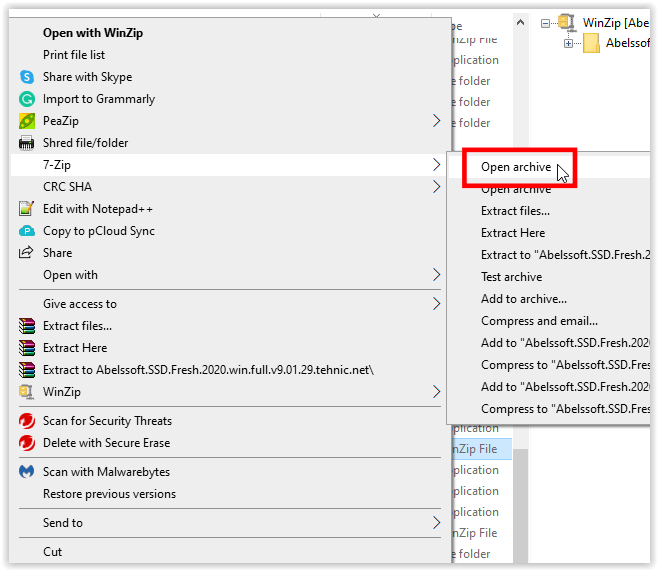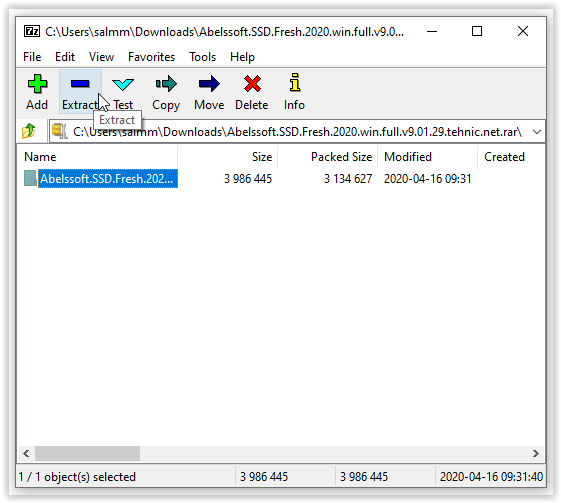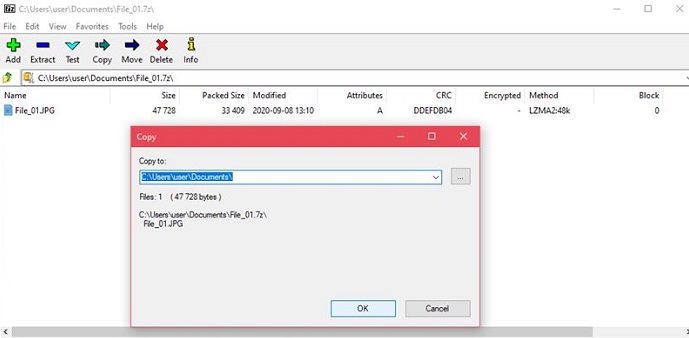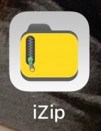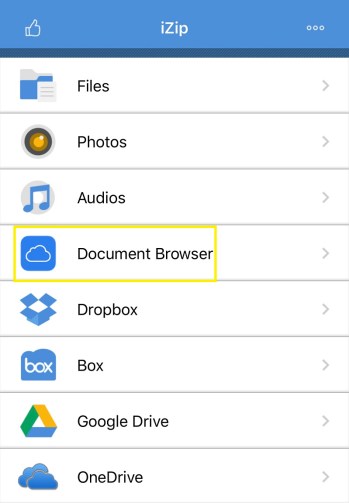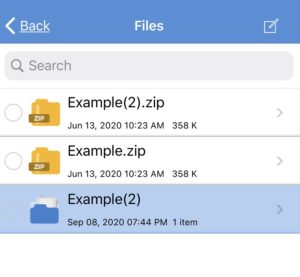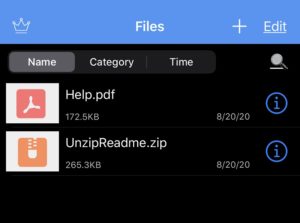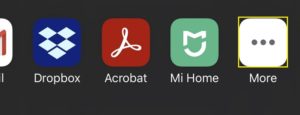Z vzponom interneta je stiskanje datotek za namene nalaganja in prenosa postalo relativno običajno. Eden od teh standardov stiskanja je razširitev .rar, ki lahko ustvari bolj gosto zapakirane arhive kot drugi formati.

V tem članku boste videli najlažji način za ekstrakcijo datotek RAR na vaši določeni platformi.
Kako ekstrahirati datoteke RAR v računalniku z operacijskim sistemom Windows
Uporaba WinRAR
Najbolj očiten program za uporabo pri ekstrakciji “.rar” datoteke bi bile WinRAR. Konec koncev je razširitev lastniška. Čeprav je tehnično gledano, morate plačati za program po 40-dnevnem preizkusnem obdobju, WinRAR nikoli ne deaktivira nobene od osnovnih funkcij programa. Zato lahko prenesete preskusno različico in jo nato še naprej uporabljate za nedoločen čas.
Ko uporabljate WinRAR, ekstrahirajte datoteke na naslednji način:
- 1. možnost: z desno tipko miške kliknite datoteko in izberite "Razširi datoteke…" da odprete meni za ekstrakcijo. Lahko tudi izbirate "Izvleček tukaj" razpakirati vse datoteke v trenutnem imeniku oz »Izvleček v [ime mape]« da uporabite trenutno ime ».rar« kot mapo za ekstrakcijo.
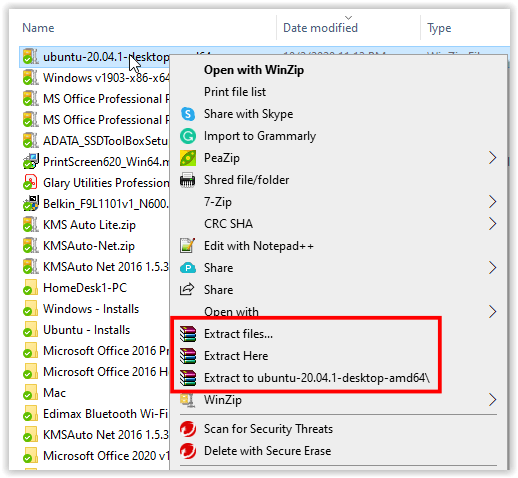
- 2. možnost: V WinRAR kliknite na "Mapa," potem naprej "Odpri arhiv." Prebrskajte svoje mape in poiščite datoteko, ki jo želite odpreti, nato kliknite "Razširi v" gumb.
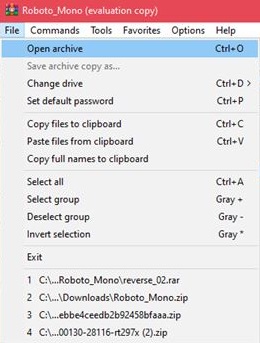
- Možnost 3: Dvoklik na datoteko RAR v Raziskovalcu jo bo samodejno odprl tudi v oknu WinRAR. Od tu lahko uporabite "Razširi v" gumb kot običajno.

Uporaba WinZip
Drugo priljubljeno orodje za arhiviranje, WinZip, je eden od glavnih konkurentov WinRAR. WinZip je tudi plačljiva aplikacija, vendar je na voljo preizkusna različica za prenos. Za razliko od WinRAR pa vas bo WinZip zaklenil iz programa po koncu preskusnega obdobja. Program lahko odpre arhivske datoteke, kot so Zip, 7Zip in RAR.
Če imate nameščen WinZip, lahko arhive odprete na naslednji način:
- 1. možnost: z desno miškino tipko kliknite datoteko RAR in se pomaknite nad "WinZip" ikono, nato izberite »Razpakiraj v…,«»Razpakiraj sem,« oz »Razpakiraj v mapo [ime/ime mape].«
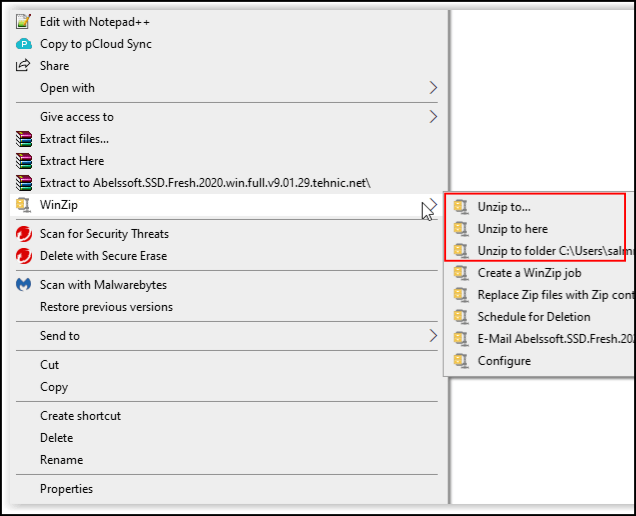
- 2. možnost: z desno miškino tipko kliknite datoteko RAR in se pomaknite nad "Odpri z" ikono, nato izberite "WinZip" oz "Izberi drugo aplikacijo" če ni na seznamu, izvlecite RAR iz WinZip.
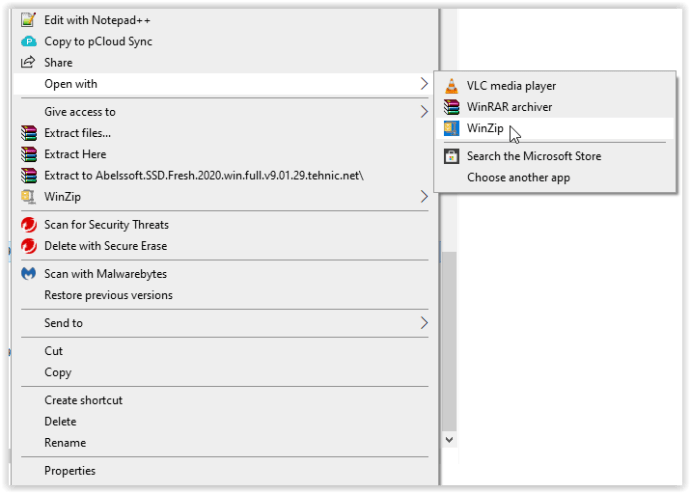
- 3. možnost: Dvokliknite datoteko RAR neposredno v Raziskovalcu, da jo odprete v WinZip, nato izberite možnost ekstrakcije.
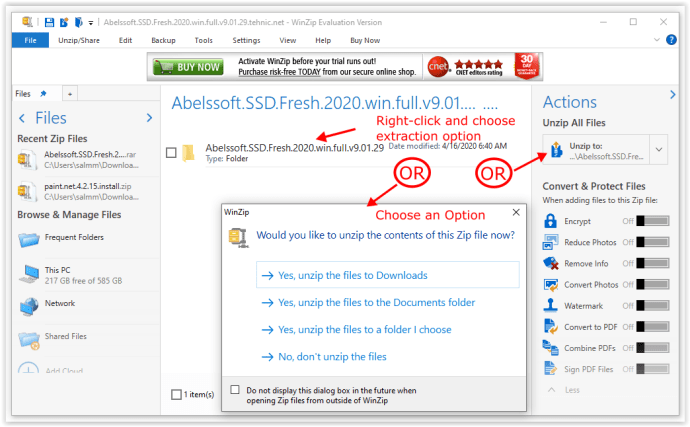
Uporaba 7-Zip
Tako brezplačna kot odprtokodna programska oprema je 7-Zip že nekaj časa postal izbrano orodje za arhiviranje za uporabnike osebnih računalnikov. Ker ne stane nič in je združljiv z vsemi drugimi vrstami arhivskih datotek, mnogi uporabniki priporočajo prenos namestitvenega programa 7-Zip. Če imate 7-Zip, lahko arhivske datoteke odprete tako:
- 1. možnost: z desno miškino tipko kliknite arhivirano mapo v Raziskovalcu in se pomaknite nad "7-Zip" možnost menija, nato izberite "Razširi datoteke…" da odprete meni za ekstrakcijo. Izberete lahko tudi "Izvleček tukaj" za razpakiranje vseh datotek v trenutnem imeniku oz »Izvleček v [ime mape]« razpakirati kot mapo.
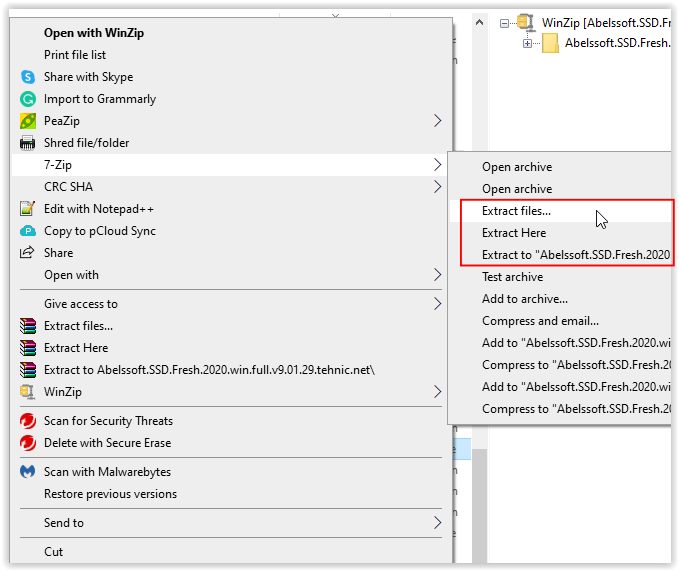
- Z desno tipko miške kliknite arhivirano mapo v Raziskovalcu, premaknite miškin kazalec nad "7-Zip" možnost menija, izberite "Odpri arhiv" da odprete okno aplikacije 7-Zip, nato izberite možnost ekstrakcije.
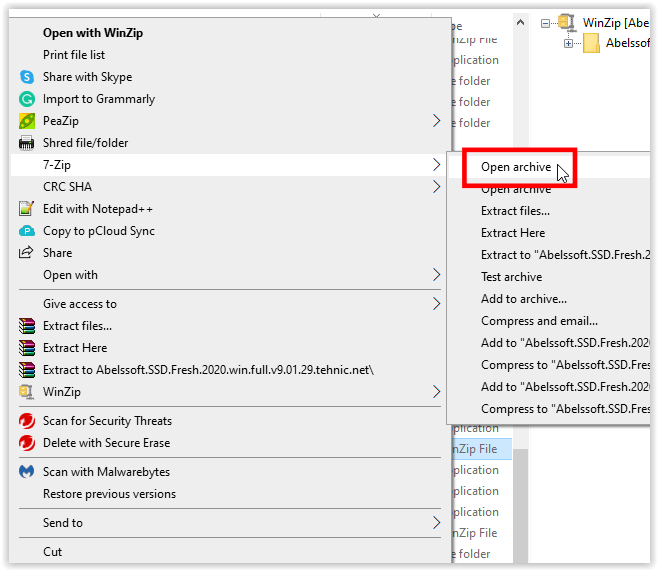

- Možnost 3: Dvokliknite mapo RAR z Explorerjem, da jo odprete v 7-Zip, nato kliknite na "Izvleček" gumb v zgornjem meniju in izberite lokacijo mape za razpakiranje arhiva.
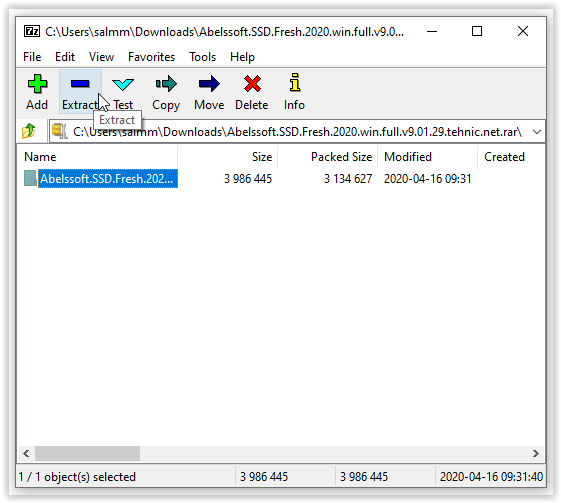
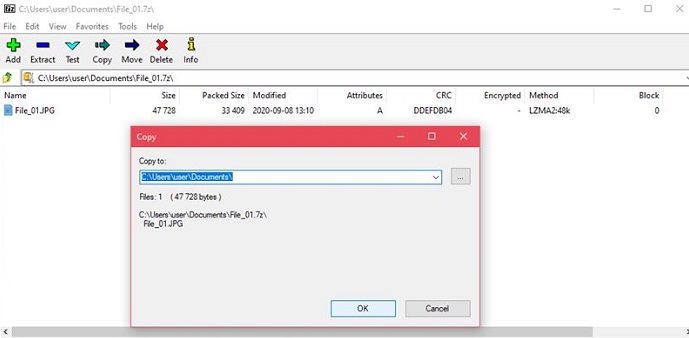
Kako ekstrahirati datoteke RAR na Macu
Obstajajo različice macOS za plačljiva arhivska orodja, in sicer WinZip in WinRAR, ki se uporabljata podobno kot njihove različice za računalnik. Poleg tega ima macOS vgrajen program Archive Utility, ki vam omogoča ekstrahiranje arhivskih datotek, ne da bi morali uporabiti katero koli drugo aplikacijo.
1. Uporaba vgrajenega pripomočka za arhiviranje
Dvokliknite arhivsko datoteko. Dodatni ukazi niso potrebni, saj se pripomoček za arhiviranje zažene samodejno. Če spremenite ime arhivske datoteke, bo nastala ekstrahirana mapa enaka imenu arhivske datoteke.
2. Uporaba Unarchiverja
Brezplačna arhivska aplikacija, ki jo je enostavno prenesti iz trgovine Mac App Store, je bolj vsestranska od domačega arhivskega orodja v macOS-u. Unarchiver je združljiv tudi z veliko več vrstami arhivskih datotek. To je odlično orodje, in ker je brezplačno, res ni razloga, da ga ne bi namestili. Če želite to narediti, sledite tem korakom:
- Odprite Unarchiver.
- V meniju kliknite Datoteka.
- Izberite, ali želite odstraniti arhiv v trenutno mapo, odstraniti arhiv v namizje ali odstraniti iz arhiva v. Zadnja možnost vam omogoča, da določite lokacijo za shranjevanje datotek.
- Izberite datoteko, ki jo želite ekstrahirati, nato kliknite Razarhiviraj.
- Izvlečena datoteka se mora prikazati kot mapa, poimenovana po izvirnem arhivu.
Kako ekstrahirati datoteke RAR v Chromebooku
Chromebook je precej omejena platforma. Nanj privzeto ni mogoče namestiti dodatnih programov, razen če aplikacijo odobri Google. Na srečo za tiste, ki želijo ekstrahirati datoteke, v resnici ne potrebujete dodatnih programov, saj ima Chrome OS privzeto podporo za arhiviranje. Če želite ekstrahirati datoteko v Chromebooku, sledite spodnjim korakom:
- Dvokliknite datoteko RAR, ki jo želite odpreti. Chrome OS bo priklopil to datoteko, kot da bi bila zunanji pogon. To je normalno. Kliknite na arhivsko datoteko v meniju na levi.

- Prikazal se vam bo seznam datotek, ki so v arhivu. Izberite datoteke, ki jih želite ekstrahirati. Izberite Kopiraj.

- Pomaknite se do naše želene ciljne mape. Z desno miškino tipko kliknite in izberite Prilepi sem.

- Izvrzite arhivsko datoteko, da jo odstranite iz menija nameščenega pogona. Arhiv lahko izbrišete, če ga ne potrebujete več, sicer pa zaprite okno.
Druga možnost je, da v Chromebooku omogočite Trgovino Google Play. Nato lahko v trgovini poiščete arhivska orodja RAR, ki jih lahko uporabite za ekstrahiranje arhivskih datotek. Nekateri bolj priljubljeni bodo navedeni pod spodnjimi aplikacijami za Android.
Kako ekstrahirati datoteke RAR v napravi Android
Ker so naprave Android po svoji naravi mobilne, lahko prenos stisnjenih datotek postane nujen, da se izognemo izčrpanju omejitev podatkov mobilnega načrta. Za Android je večino orodij, potrebnih za odpiranje arhivov, mogoče prenesti iz trgovine Google Play. Določeni modeli naprav so lahko opremljeni z lastno programsko opremo za arhiviranje v skladu z njihovimi tovarniškimi nastavitvami, vendar jih običajno privzeto ni. Nekatere izmed bolj priljubljenih aplikacij iz Trgovine Play so:
1. RAR
Aplikacija RAR, program za stiskanje vse v enem, arhiver, ekstrakant in osnovni raziskovalec datotek, lahko preprosto odpre katero koli vrsto arhivske datoteke. Z več kot 700.000 pregledi, ki mu dajejo 4,4 od 5 zvezdic, je nedvomno ena najboljših aplikacij za arhiviranje na Androidu. Ko zaženete aplikacijo, se odpre raziskovalec datotek, ki vam omogoča iskanje arhiva, ki ga želite ekstrahirati. Možnosti ekstrakcije so v meniju na vrhu.
2. ZArchiver
Še ena priljubljena aplikacija s 4,5 zvezdicami, ki jo je ocenilo več kot 600.000 uporabnikov, to preprosto orodje za arhiviranje opravlja svoje delo izjemno dobro. Če želite ekstrahirati arhivirano datoteko, jo odprite v aplikaciji in nato izberite, kam želite, da se datoteke razpakirajo.
3. Upravitelj datotek RS
Za razliko od prejšnjih aplikacij je Upravitelj datotek RS popolnoma opremljen raziskovalec datotek s funkcijo arhiviranja. Če želite prenesti aplikacijo, ki je več kot le orodje za ekstrakcijo, je to morda prav za vas. Če se dotaknete arhivske datoteke v Upravitelju datotek RS, imate možnost, da jo ekstrahirate na lokacijo po vaši izbiri.
Kako ekstrahirati datoteke RAR na iPhone
Za razliko od Androida je iPhone privzeto opremljen z arhivarjem. Na žalost to samo izvorno podpira datoteke Zip. Če želite odpreti datoteke RAR ali datoteke 7Zip, boste morali prenesti programsko opremo drugih proizvajalcev iz Apple App Store.
1. iZip
Ena izmed bolj priljubljenih aplikacij za ekstrahiranje arhiviranih datotek, kot so RAR, Zip in 7Zip, je iZip brezplačno orodje, ki nalogo opravi izjemno dobro. Če želite odpreti datoteko RAR s pomočjo iZip, sledite tem korakom:
- Odprite aplikacijo iZIp.
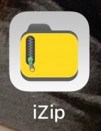
- Izberite Brskalnik dokumentov.
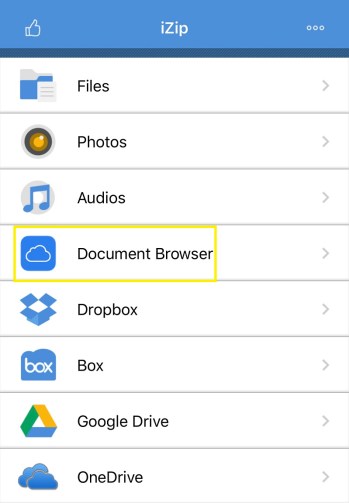
- Poiščite svojo arhivirano datoteko in jo tapnite.
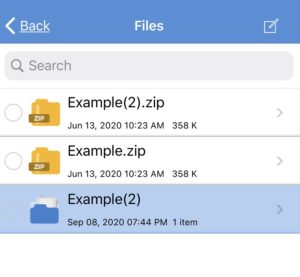
- V pojavnem oknu, ki vas prosi, da odprete datoteko, tapnite DA.

- Ko ste pozvani, da razpakirate vse datoteke, tapnite V redu.

- Datoteka bo ekstrahirana v mapo Datoteke v iZip. Tam lahko vidite nestisnjene datoteke.

2. Odprite zadrgo
Druga priljubljena aplikacija za arhiviranje, Unzip, je enostavna za uporabo in lahko ekstrahira datoteke RAR z naslednjim:
- Odprite aplikacijo Datoteke na vašem iPhoneu.
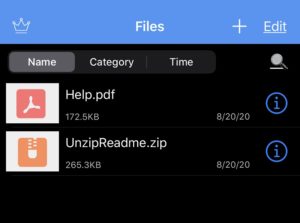
- Poiščite arhivsko datoteko, nato tapnite in držite, dokler se ne prikaže meni. Izberite Skupna raba.

- Pomaknite se v desno, dokler ne vidite Več. Dotaknite se ikone treh pik.
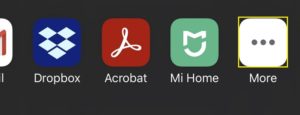
- Dotaknite se Razširi.

- Odprite Razpakiraj in se dotaknite imena datoteke, ki ste jo dali v skupno rabo. To bo ustvarilo novo mapo, imenovano po datoteki RAR. Zdaj lahko od tukaj brskate po nestisnjenih datotekah.
Dodatna pogosta vprašanja
Tukaj je nekaj pogosto zastavljenih vprašanj, ki se pogosto pojavijo, ko se razpravlja o tem, kako ekstrahirati datoteke RAR.
1. Zakaj se namesto datotek zip uporabljajo datoteke RAR?
Čeprav oba formata stiskanja opravljata enake funkcije, so datoteke RAR bolj optimizirane.
Stiskanje RAR je gostejše kot pri Zip in 7Zip, kar ima za posledico manjše arhivirane datoteke. Čeprav razlika morda ni tako opazna pri manjših velikostih datotek, je kontrast veliko bolj očiten, ko poskušate arhivirati gigabajte podatkov.
2. Za kaj točno se uporabljajo datoteke RAR?
Datoteke RAR se uporabljajo predvsem za zmanjšanje količine podatkov, porabljenih pri nalaganju ali prenosu datotek. Odvisno od vašega podatkovnega načrta je pasovna širina morda višja, zmanjšanje velikosti datoteke pa je dober način za nadzor porabe podatkov. Če nenehno nalagate ali prenašate datoteke, lahko njihovo predhodno arhiviranje naredi veliko razliko, format RAR pa ponuja boljšo stopnjo stiskanja
Še vedno zelo priljubljena oblika datoteke
Čeprav so zdaj na voljo novejši arhivski formati, ki ponujajo brezplačne odprtokodne funkcije arhiviranja, je razširitev RAR še vedno zelo priljubljena. Njegova boljša stopnja stiskanja, skupaj z navidez neskončno preizkusno različico programa WinRAR, je v veliki meri pripomogla k podaljšanju življenjske dobe tega desetletja starega formata.
Ali poznate druge načine, kako ekstrahirati datoteke RAR? Delite svoje misli v spodnjem razdelku za komentarje.